3 soluzioni gratuite per rimuovere lo sfondo dal logo per un effetto migliore
Quando speri che il tuo logo sia più iconico e attiri più persone, rimuovere lo sfondo dal logo è un metodo affidabile. Ma come eliminare lo sfondo è un problema per te. Fortunatamente, questo post consiglierà quattro modi per eliminare gratuitamente lo sfondo dal logo. Continua a leggere e puoi esplorare funzionalità più preziose. Puoi scegliere uno strumento che ti piace e condividerlo con i tuoi amici!
Lista guida
Parte 1: 3 modi gratuiti per rimuovere lo sfondo dal logo online Parte 2: Perché devo eliminare lo sfondo del logo? Parte 3: Domande frequenti sulla rimozione dello sfondo dal logoParte 1: 3 modi gratuiti per rimuovere lo sfondo dal logo online
1. AnyRec Strumento di rimozione dello sfondo gratuito online
Se vuoi uno strumento gratuito che rimuova lo sfondo dal logo senza filigrana e abbia alcune funzioni di modifica essenziali, AnyRec Strumento di rimozione dello sfondo gratuito online deve valere la pena averlo. Questo strumento ha un'interfaccia semplice per eliminare rapidamente lo sfondo dal tuo logo, anche se sei un principiante. E evidenzierà automaticamente l'oggetto nell'immagine, che non è necessario scegliere manualmente.
1. Seleziona automaticamente un oggetto e rimuovi rapidamente lo sfondo dal tuo logo.
2. Cambia liberamente il colore dello sfondo.
3. Fornire le funzionalità di modifica di base per regolare il logo, come ritagliare, aggiungere immagini e modificare la posizione.
4. 100% uso gratuito senza limiti di dimensione del file.
Passo 1.Apri rapidamente AnyRec Free Background Remover Online copiando questo collegamento (https://www.anyrec.io/free-online- background-remover/) sul tuo browser. Fai clic sul pulsante "Carica immagine" per importare il tuo logo o trascina il file immagine direttamente nel quadrato.
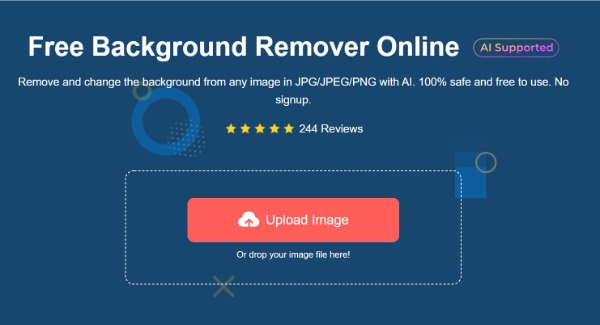
Passo 2.Questo strumento sceglierà automaticamente l'oggetto dell'immagine e potrai visualizzare l'anteprima del logo a destra. Se desideri modificare l'immagine, puoi fare clic sul pulsante "Conserva" per selezionare le parti che desideri conservare. Fare clic sul pulsante "Cancella" per rimuovere i dettagli aggiuntivi.
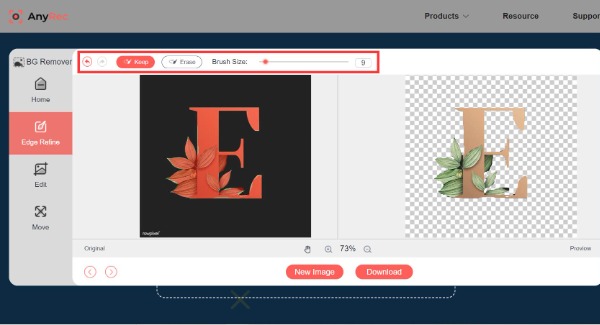
Passaggio 3.Se desideri modificare il logo, puoi fare clic sul pulsante "Modifica" a sinistra. Fare clic sul pulsante "Colore" per modificare il colore dello sfondo. Quando devi aggiungere altre immagini, fai clic sul pulsante "Immagine" per importare le immagini che desideri aggiungere. Puoi anche ritagliare il tuo logo.
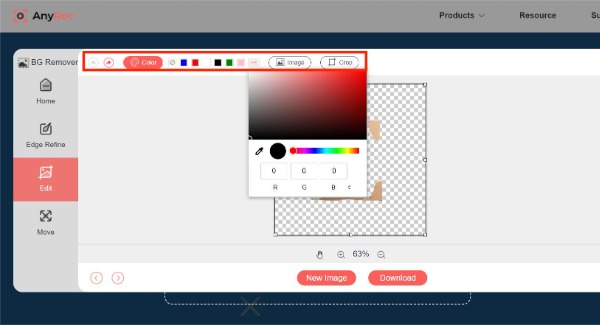
Passaggio 4.Puoi fare clic sul pulsante "Sposta" a sinistra per regolare la posizione del logo. Dopo aver eliminato e modificato lo sfondo del logo, fai clic sul pulsante "Download" per salvarlo.
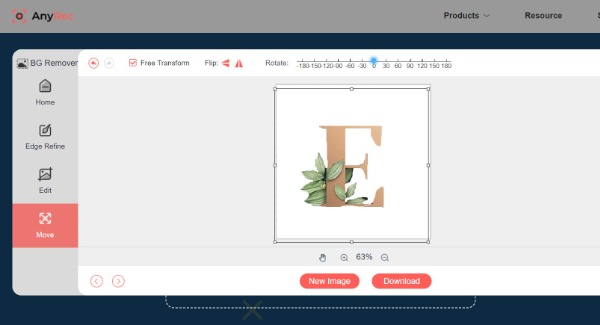
2. Fotoforbici
PhotoScissors è anche uno strumento online per rimuovere gratuitamente lo sfondo dal logo. Fornisce inoltre alcune funzionalità di modifica per regolare le immagini, come contorno, preimpostazioni e ombra. Sfortunatamente, puoi caricare solo immagini fino a 10 MB. Ma se la dimensione della tua immagine è inferiore a 10 MB, PhotoScissors è una scelta eccellente per te!
Passo 1.Vai al sito Web ufficiale di PhotoScissors dal tuo browser. Fai clic sul pulsante "Carica immagine" nell'interfaccia principale per importare il tuo logo.
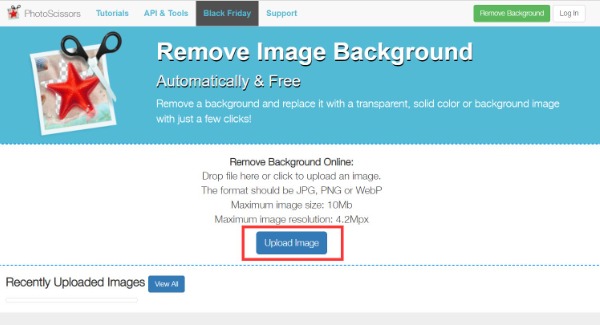
Passo 2.Evidenzierà automaticamente l'oggetto dell'immagine per rimuovere lo sfondo del logo. Puoi fare clic sul pulsante "Primo piano" in alto per aggiungere parti non selezionate o eliminare parti extra facendo clic sul pulsante "Cancella segni".
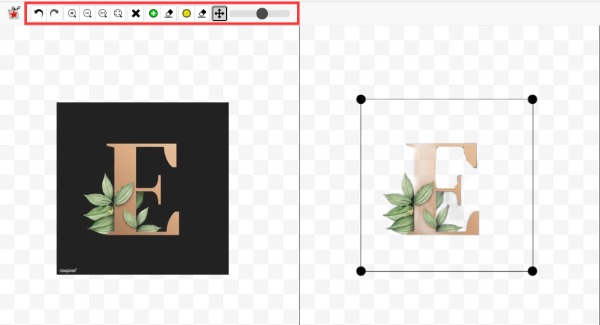
Passaggio 3.Se vuoi aggiungere l'effetto dell'ombra, puoi fare clic sull'icona a forma di stella nella barra degli strumenti a destra. Questo strumento ti consente di impostare l'opacità, il raggio di sfocatura e il colore in base alle tue preferenze. Quindi fare clic sul pulsante "Download" per salvare il logo.
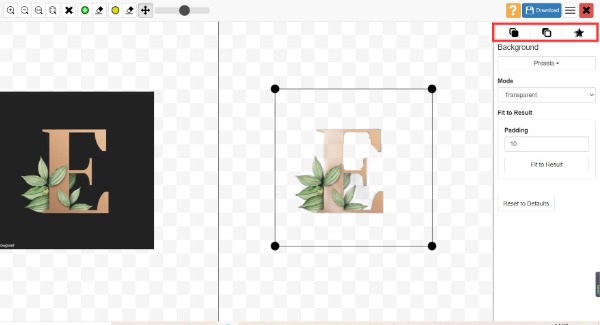
3. Rimuovibg
Removebg è uno strumento online facile da usare per eliminare lo sfondo del logo. Una volta caricate le immagini, rimuove automaticamente lo sfondo del logo. Puoi modificare il colore dello sfondo e aggiungere liberamente una nuova foto. Ma limiterà il numero di anteprime e avrà meno funzioni di modifica.
Passo 1.Apri il sito Web ufficiale di Removebg sul tuo browser. Importa le tue immagini facendo clic sul pulsante "Carica immagine". Puoi anche scegliere di trascinare il file nel quadrato per caricarlo.
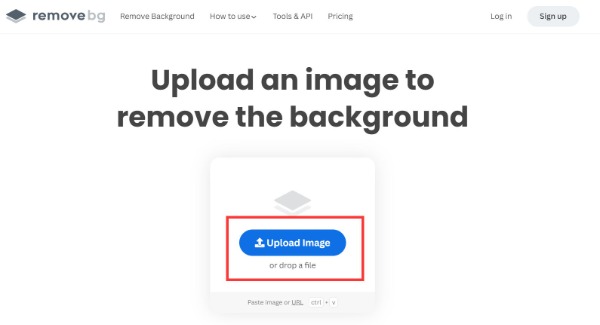
Passo 2.Successivamente, puoi visualizzare l'anteprima del logo con lo sfondo rimosso. Puoi fare clic sul pulsante "Modifica" in alto a destra se desideri modificare il logo. Puoi creare un nuovo sfondo per il tuo logo o cambiare il colore dello sfondo.
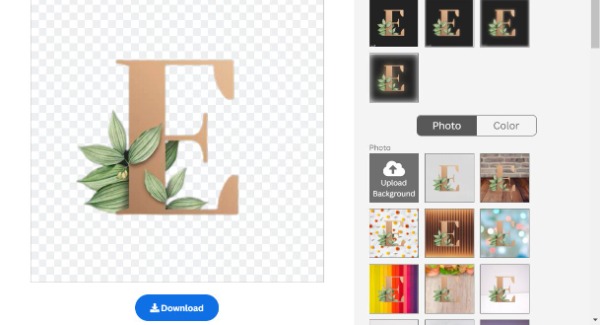
Passaggio 3.Fai clic sul pulsante "Scarica" per salvare il tuo logo. Tieni presente che per scaricare l'immagine HD è necessario prima registrare l'account.
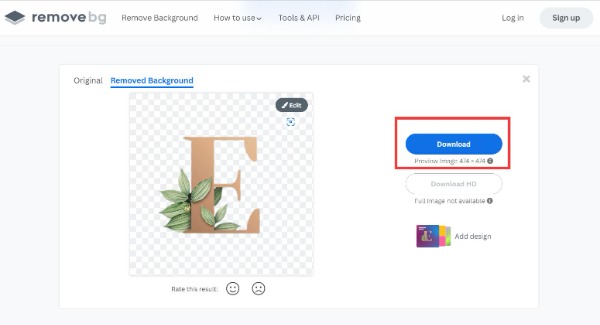
Parte 2: Perché devo eliminare lo sfondo del logo?
Il motivo principale è la bellezza e la convenienza. Quando lo sfondo del logo è trasparente, puoi inserirlo nello sfondo di qualsiasi colore. E nessuno sfondo può evidenziare le caratteristiche del logo e migliorare l'identificazione. Faresti meglio a impostare lo sfondo su un colore trasparente quando crei un logo. Ma se il tuo logo attuale ha uno sfondo bianco, puoi utilizzare gli strumenti di cui sopra per rimuoverlo.
Parte 3: Domande frequenti sulla rimozione dello sfondo dal logo
-
Posso cambiare il colore del logo?
Sì. Photoshop è uno strumento professionale per cambiare il colore di sfondo di un logo. Carica il tuo logo sul software e fai clic su di esso. Scegli il Sovrapposizione colore dalla finestra Stile livello.
-
Come realizzare un logo con uno sfondo trasparente?
Rimuovere lo sfondo del logo o qualsiasi immagine utilizzando gli strumenti è un modo per creare un logo con uno sfondo trasparente. Puoi provare i quattro strumenti online gratuiti consigliati sopra.
-
Come eliminare lo sfondo del logo sul mio telefono?
Puoi scaricare l'app Eraser dall'App Store sul tuo cellulare. Questa è un'app gratuita per rimuovere lo sfondo dal logo con un solo tocco.
Conclusione
Hai imparato tre metodi per rimuovere gratuitamente lo sfondo dal tuo logo. Puoi sceglierne uno da utilizzare in base alle tue esigenze. Ma se vuoi uno strumento online senza limiti di dimensione del file, AnyRec Free Background Remover Online deve essere il migliore!
